Excel : utilisez RECHERCHEV avec plusieurs tables de recherche
Vous pouvez utiliser la formule RECHERCHEV suivante dans Excel pour utiliser plusieurs tables de recherche :
=IFERROR(VLOOKUP(G2,A2:B7,2,0),VLOOKUP(G2,D2:E7,2,0))
Cette formule particulière tente de rechercher la valeur spécifique dans la cellule G2 de la première colonne de la plage A2:B7 et de renvoyer la valeur correspondante de la deuxième colonne.
Si la valeur de la cellule G2 est introuvable dans la première table de recherche, la formule tentera de la rechercher dans la première colonne de la plage D2:E7 et renverra la valeur correspondante dans la deuxième colonne de cette plage.
L’exemple suivant montre comment utiliser cette formule dans la pratique.
Exemple : utiliser RECHERCHEV avec plusieurs tables de recherche dans Excel
Supposons que nous ayons deux tableaux dans Excel : un qui contient les noms de diverses équipes de basket-ball de la conférence Ouest et un autre qui contient les noms de diverses équipes de la conférence Est :
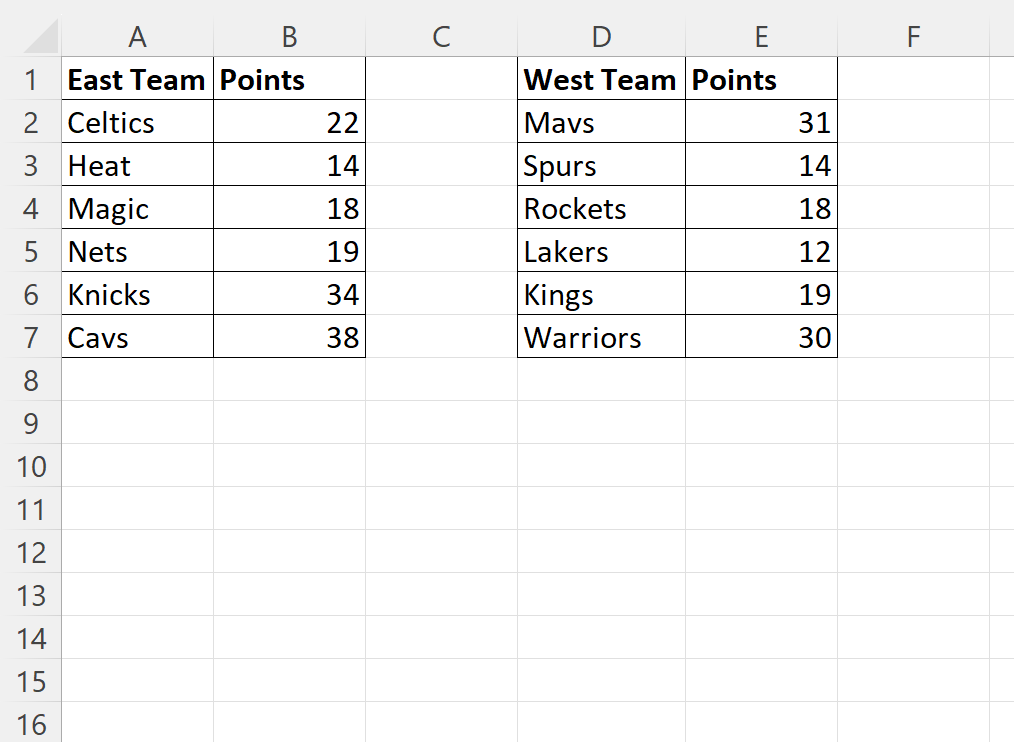
Supposons que nous souhaitions rechercher le nom de l’équipe Kings dans l’un ou l’autre des tableaux et renvoyer la valeur en points correspondante.
Nous pouvons spécifier les Kings comme nom d’équipe à rechercher dans la cellule G2 , puis taper la formule suivante dans la cellule H2 :
=IFERROR(VLOOKUP(G2,A2:B7,2,0),VLOOKUP(G2,D2:E7,2,0))
La capture d’écran suivante montre comment utiliser cette formule en pratique :
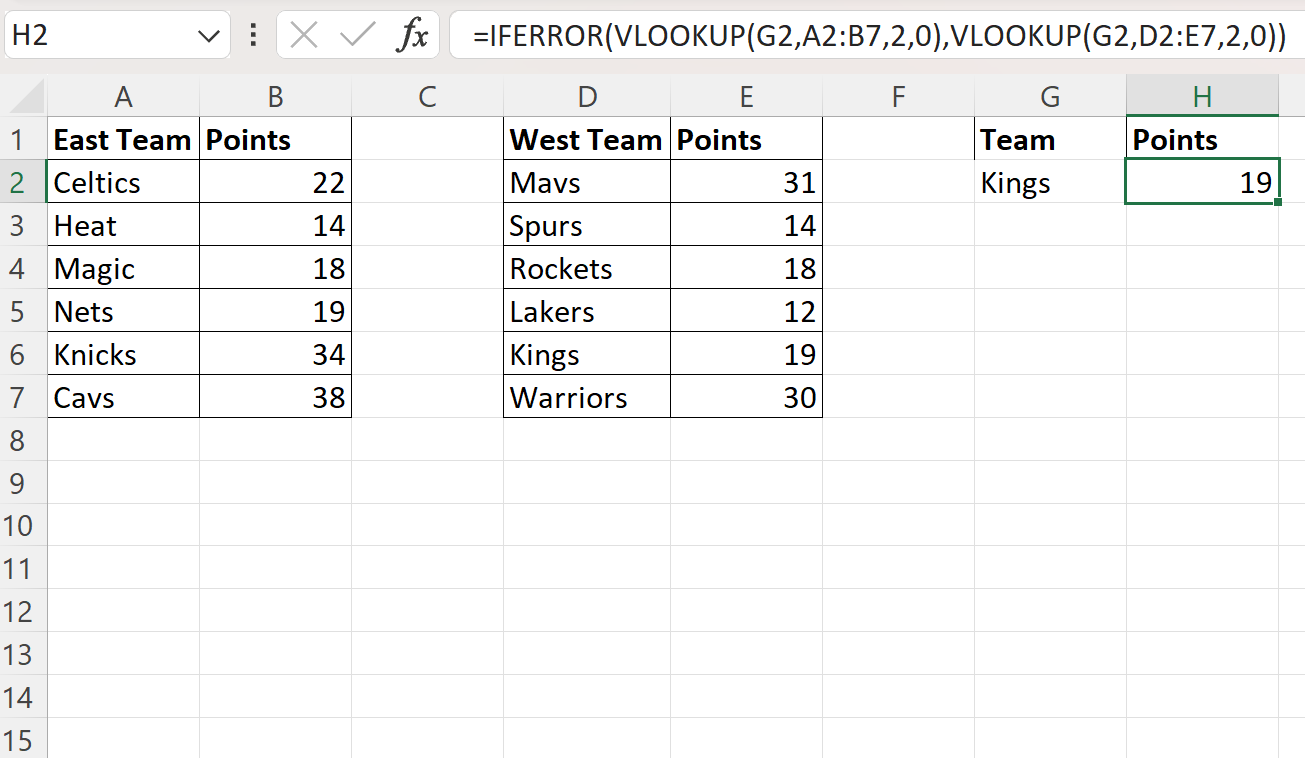
La formule renvoie 19 , qui est la valeur de points correcte qui correspond aux Rois .
Si nous modifions le nom de l’équipe de recherche dans la cellule G2 , la formule sera automatiquement mise à jour pour renvoyer la valeur de points correcte.
Par exemple, supposons que nous changeons le nom de l’équipe en Cavs :
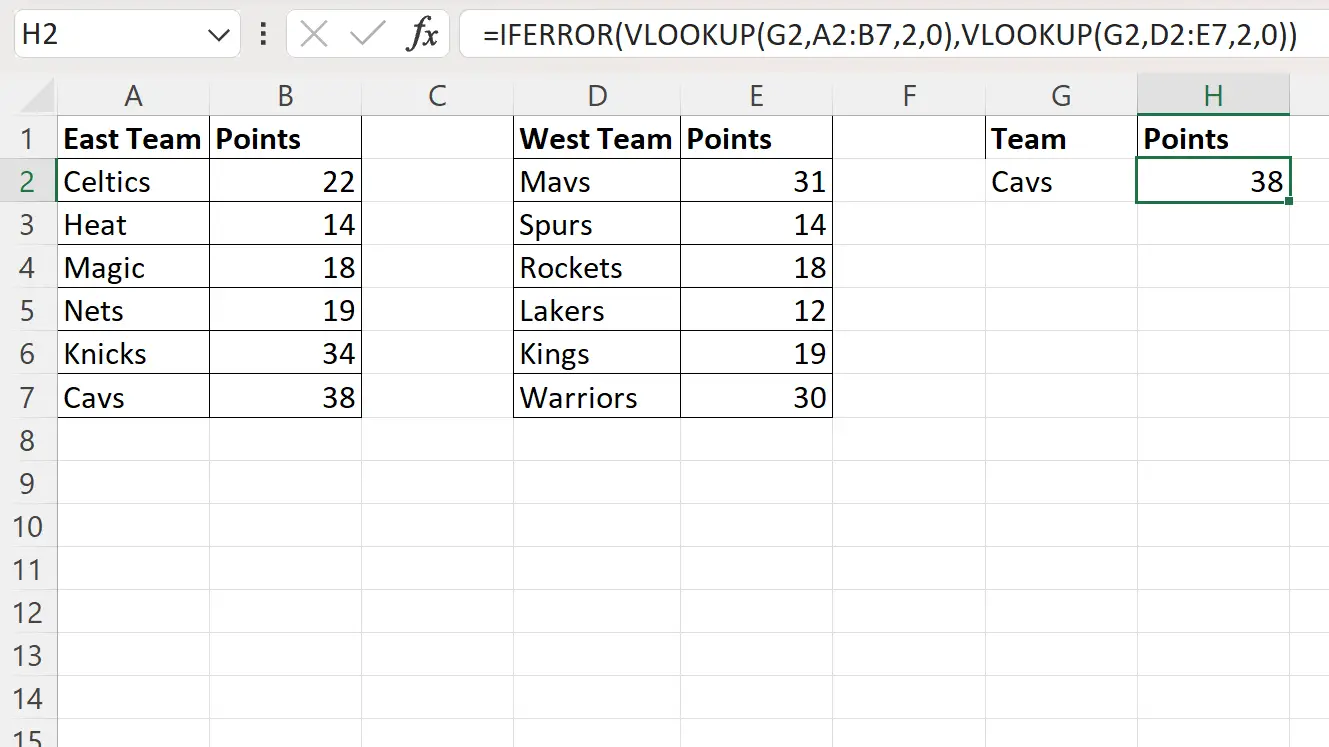
La formule renvoie 38 , qui est la valeur de points correcte qui correspond aux Cavs .
Comment fonctionne cette formule
Rappelez-vous la formule que nous avons utilisée pour rechercher le nom de l’équipe dans la cellule G2 à l’aide de plusieurs tables de recherche :
=IFERROR(VLOOKUP(G2,A2:B7,2,0),VLOOKUP(G2,D2:E7,2,0))
Voici comment fonctionne cette formule :
Tout d’abord, nous utilisons RECHERCHEV pour tenter de rechercher la valeur dans la cellule G2 (« Kings ») dans la plage A2:B7 .
Cela renverra soit la deuxième valeur de la plage, soit #N/A .
Ensuite, nous utilisons la fonction SIERREUR pour vérifier si le résultat de la première RECHERCHEV a renvoyé #N/A ou non.
Si #N/A est renvoyé, nous renvoyons à la place le résultat de la deuxième fonction RECHERCHEV , qui recherche ensuite la valeur dans la cellule G2 dans la plage suivante de D2:E7 .
Ressources additionnelles
Les didacticiels suivants expliquent comment effectuer d’autres opérations courantes dans Excel :
Excel : utilisez RECHERCHEV pour renvoyer un espace vide au lieu de #N/A
Excel : utilisez RECHERCHEV pour rechercher une valeur comprise entre la plage
Excel : utilisez RECHERCHEV pour renvoyer la dernière valeur correspondante
